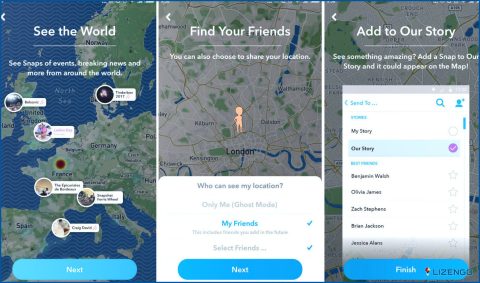¿Te protege realmente tu VPN? Cómo comprobarlo
¿Le preocupa su privacidad digital? ¿Utiliza un software VPN para ocultar sus actividades en línea? Si es así, es crucial que te asegures de que tu VPN funciona a la perfección.
Tu tráfico de Internet se reenvía a través de un servidor remoto que está protegido mediante una red privada virtual (VPN). De este modo, nadie podrá ver los sitios web por los que navegas o los archivos que descargas, ni siquiera tu proveedor de servicios de Internet. Estas características hacen que los programas VPN sean populares entre quienes se preocupan por proteger su anonimato mientras navegan por Internet. Sin embargo, ¿cómo puede saber si su VPN funciona correctamente y qué debe hacer si no es así?
¿Cómo comprobar si su VPN funciona?
Para asegurarte de que tu servicio VPN funciona correctamente, prueba lo siguiente:
Método 1: Compare su dirección IP
Al encender tu VPN, obtienes una nueva dirección IP. Por lo tanto, comprueba si la dirección IP cambia cuando enciendes la VPN o no. Para ello, visite un sitio web como Cuál es mi dirección IP para empezar.
Primero, navega por el sitio web sin una VPN y anota la información sobre tu dirección IP original. A continuación, activa tu VPN y actualiza el sitio web IP-checker para ver si los datos han cambiado. Si es así, tu VPN funciona correctamente.
Cuando utilice este método para probar su VPN, piense en seleccionar un servidor situado en un lugar muy diferente de donde se encuentra en este momento. Esto simplifica el proceso de verificación de los resultados.
Método 2: Verifique el cifrado de su VPN
Para verificar si tu VPN está cifrando tus datos o no, empieza descargando un analizador de protocolos de red gratuito, Wireshark. Con esta herramienta, puedes analizar los datos capturados y determinar si tu VPN está cifrando tus datos o no. Aquí, te guiaré a través de los fundamentos de la utilización de una herramienta, y la utilización de otra herramienta debe implicar un procedimiento similar.
Paso 1: Instala Wireshark después de descargarlo y, a continuación, conéctate a tu VPN.
Paso 2: Elige una conexión a Internet activa, como Wi-Fi, cuando estés en la pantalla «Capturar».
Paso 3: El proceso de recopilación de datos comienza cuando haces clic en una conexión a Internet activa. Paso 4: Pulse el botón de parada, que se asemeja a un cuadrado rojo en la esquina superior izquierda, después de dejar que se ejecute durante unos segundos.
Paso 5: Pulsa el botón verde con forma de aleta de tiburón situado a la izquierda del botón de parada para reanudar la recogida de datos.
Paso 6: Seleccione con el botón derecho en la ventana de Wireshark un paquete de datos.
Paso 7: Pulsar Seguir > TCP Stream después. Al hacerlo, se abre una ventana que muestra los datos del paquete. Deberías poder leer el texto, indicando que no hay encriptación. Esto es típico cuando tu VPN está desactivada.
Paso 8: Vuelva a ejecutar esta prueba cuando su VPN esté activa. Esta vez no podrá leer ningún texto porque estará cifrado.
¿Qué pasos seguir si su VPN no funciona?
Si descubre que su VPN no funciona, aquí tiene algunos pasos que puede seguir. Sólo recuerda comprobar el estado de tu VPN después de cada paso para que puedas saber cuál fue la razón detrás de este problema.
Cuando utilizas un servicio VPN, la aplicación suele mostrar el estado de tu conexión, incluyendo si estás conectado, desconectado y la ubicación de tu servidor, en su pantalla principal. Si no puedes hacer un seguimiento del estado de tu VPN dentro de la aplicación, puedes simplemente buscar «VPN check» o «Is my VPN working» en tu navegador web, y encontrarás opciones para probar tu conexión VPN.
- Actualiza tu Windows.
- Actualiza tu VPN a la última versión.
- Desactive su Antivirus porque algunos antivirus interfieren con la funcionalidad de su VPN.
- Pruebe a utilizar un servidor VPN diferente porque es posible que su servidor favorito haya desarrollado algún problema.
- Reinicia tu router todos los días para borrar la caché temporal y generar una nueva dirección IP.
- Ponte en contacto con tu proveedor de VPN si sigues teniendo problemas.
La última opción a seguir si tu VPN no funciona es utilizar una aplicación VPN diferente (versión de prueba) y comprobar si funciona correctamente y pasa las dos pruebas anteriores. Si es así, puede que tengas que cambiar tu VPN para siempre.
Consejo extra: Systweak VPN
Systweak VPN es un fantástico proveedor de servicios de red privada virtual con 4500 servidores repartidos en 53 naciones diferentes. Utiliza el protocolo IKEv2 y el protocolo OpenVPN para crear un túnel seguro. Los datos se transmiten encriptados mediante un cifrado AES de 256 bits, considerado de grado militar. Incluso ofrece una función de protección, diseñada para actuar como mecanismo a prueba de fallos. En caso de interrupción repentina o inestabilidad en su conexión VPN, la conexión a Internet se interrumpe automáticamente, gracias a la función Kill switch.
Que no te pirateen: Cómo verificar que tu VPN funciona
Si se configura correctamente y se adquiere en una empresa de confianza y no en una fuente fraudulenta, una VPN suele ser una herramienta fácil de usar. No obstante, de vez en cuando pueden surgir problemas. Puedes superarlos y reanudar la conectividad sin problemas utilizando los consejos mencionados anteriormente.
Háganos saber en los comentarios si tiene alguna pregunta o recomendación. Estaremos encantados de ofrecerte una solución. Con frecuencia publicamos consejos, trucos y soluciones a problemas comunes relacionados con la tecnología. También puede encontrarnos en Facebook, Twitter, YouTube, Instagram, Flipboard y Pinterest.